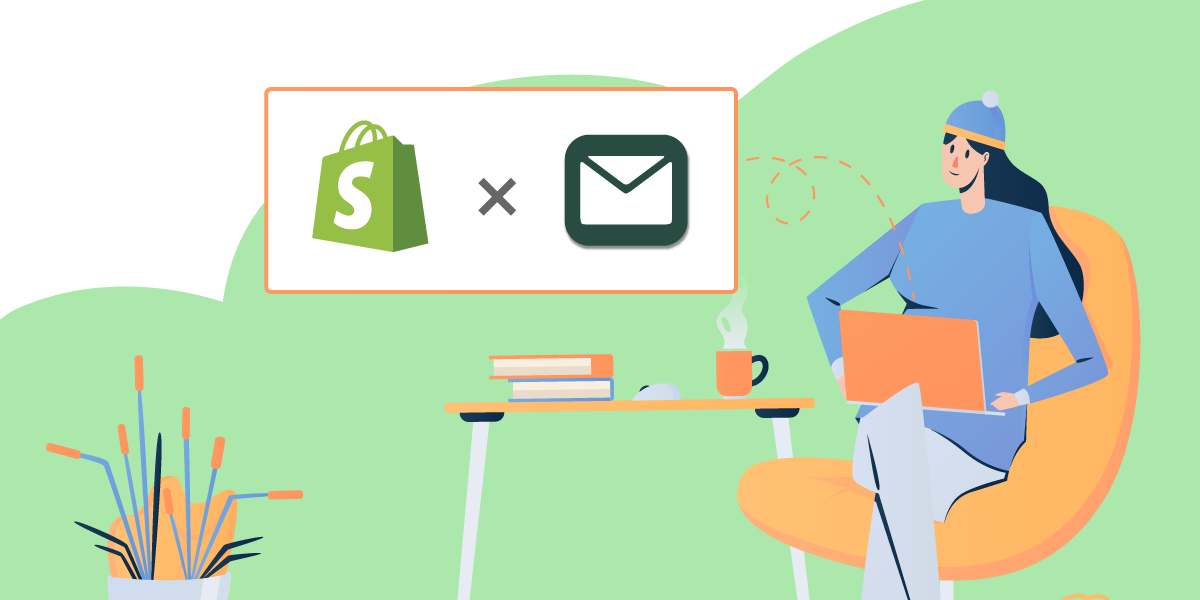
Shopifyでメールマーケティング! Shopifyメールの機能を知ろう【EC運営初心者向け】
AI先生があなたの学習をやさしくサポートします。今までは有料ユーザーにのみ開放していましたが、今なら無料でWeb/AI制作7講座が受講できます。 この機会にAIつきの学習を体験してみてください。
(無料、限定100名、12月14日まで)
» 今すぐ無料講座をチェックする
Shopifyはメールマーケも出来るって聞いたけど、管理画面を見ても、どのメニューから設定するのか分からなかったりしませんか?初期搭載されているアプリ「Shopifyメール」の特徴と機能、Shopifyメールを使うのにまず知っておきたい4つの設定を紹介します。
Shopify通知機能とShopifyメール
Shopifyの通知メール機能
Shopifyの設定には、ECサイト運営に最低限必要な通知メールの設定があります。 お客様が商品を購入されたり、注文商品を発送したことをお知らせするメールですね。
管理画面 > 設定 > 通知

初めて“Shopifyメール”と聞くと、Shopifyストアから送られるメールのことを指すように感じます。 が、主に設定画面から編集できるメールは「通知メール」と呼ばれています。
メール登録フォームとメール配信機能
たいていのShopifyテーマには、メールアドレス登録のパーツが用意されています。
初期テーマDawnの場合は、フッターに“メール登録”の設定があるはずです。
デフォルトだとSubscribe to our emailsと見出しがついているフォームです。

このフォームにメールアドレスを入力、確定すると、顧客として登録されます。


メール配信を受け付ける顧客としては登録されたものの、肝心のメールサブスクリプションを作るメニューはありません。通知設定もお客様への重要なお知らせが主ですから、メールマガジンやプロモーションメール系の項目は無いですね。
メールの送付について、Shopify ヘルプセンターでは以下のように説明されています。
オンラインストアにニュースレターの登録を追加すれば、メールマーケティングキャンペーンに利用可能なお客様のメールアドレスを収集できます。メールマーケティングについて詳しくは、「Shopifyブログ」をご覧ください。
Shopifyアプリを使用してプロモーションメールを送信することができます。通常、メールマーケティングアプリは、Shopifyのお客様データを外部のメールマーケティングサービスと同期することで機能します。
つまり、ニュースレターの登録(メールマガジンなどの配信登録)までは基本機能、メールを送信するのはメールマーケティング用のアプリ使ってください、ということです。
Shopifyでは2020年から、Shopify純正メールマーケティングアプリ“Shopifyメール(Email)”が標準搭載されています。「Shopifyメール」という言葉も、Shopifyメール(Shopify Email)というアプリ、もしくはそのアプリで配信するメールを指す言葉として使われます。
Shopifyメール(Email)はどこにある?
標準機能化されたShopifyメールですが、ストアダッシュボードでパッと見てもそれらしい項目はありません。お使いのストア・開発ストアで導入されているか、確認してみましょう。
ストアダッシュボードのメニューから、アプリを選びます。

アプリを探す検索バーが表示されます。
インストール済みのアプリとして「Email」が表示されていれば、Shopifyメールは導入済みの状態です。クリックしてみましょう。

 アプリの設定画面が開きます。
名称が統一されていないので分かりにくいのですが、この「Email」とだけ表示されるアプリがShopifyメールです。Emailと書くと紛らわしいので、本記事ではShopifyメールと記述します。
アプリの設定画面が開きます。
名称が統一されていないので分かりにくいのですが、この「Email」とだけ表示されるアプリがShopifyメールです。Emailと書くと紛らわしいので、本記事ではShopifyメールと記述します。
Shopifyメールがインストールされていない場合
Shopifyアプリストアから無料でインストール可能です。Shopifyアカウントにログインしている状態で、Shopifyメールで検索するか、下記URLを開いてください。
「アプリを追加する」のボタンをクリックすれば、ストアにアプリがインストールされます。
Shopifyメールの特徴と機能
ここからは、Shopifyデフォルトのアプリ“Shopifyメール”について見ていきます。 最低限の機能用意されていて毎月10,000通まで無料ですので、これからメールマーケティングを実施していこうと思っている方は、まずShopifyメールを使ってみると良いでしょう。
反対に、欲しい機能が明確な方は、最初から希望や予算に合わせたアプリの利用がおすすめです。メジャーなメールマーケティングアプリの比較紹介記事などを参考に、ピッタリのアプリを探してみてください。
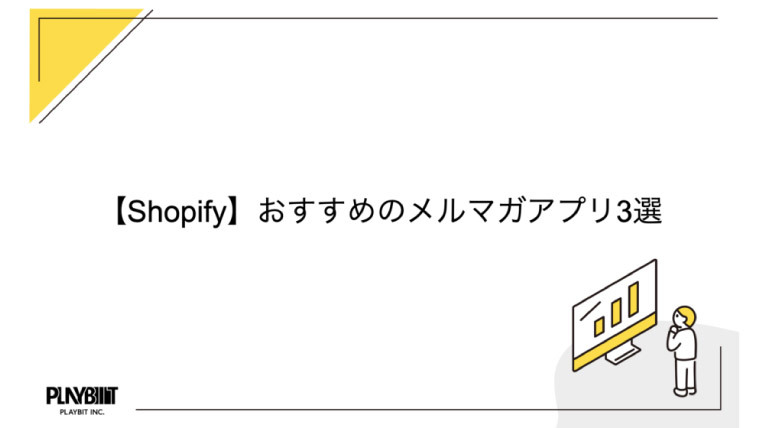
外部リンク
Shopifyメール、5つのメリット
1.低コストでメールマーケが出来る
Shopifyメールの価格設定は以下のようになっています。 以前は2,500通分が無料でしたが、Shopify標準搭載アプリとなってから無料で送信できるメール数が4倍に増えました。
2020年10月1日以降は、毎月10,000通まで無料となります。それ以上のご利用には、送信メール1,000通ごとに1米ドルが請求されます。
1,000人に週1回メールを送ったとして、一ヶ月のメール送信数は4,000~5,000件くらい。 Shopifyメールでは、無料で送信できるメール数が10,000通/月あります。開設したて・小規模なECサイトであれば、追加料金が必要なく、無料のまま使えることも少なくないでしょう。
また、追加料金も1,000通ごとに1米ドル、1通あたり0.1円代とリーズナブルな設定。お安さで言えばメールマーケティングアプリ内でもトップレベルです。できるだけコストを抑えてメールマーケティングを始めたいECサイトに最適です。
2.簡単にメールが作成可能
Shopifyメールではコーディング知識がない方、メール作成に慣れていない初心者の方でも、短時間で本格的なメールの作成が可能になっています。
デザインされたメールのテンプレートがあらかじめ用意されているので、目的に合うものを選ぶだけでもキレイなメールを作成できます。ストア名やロゴ、商品情報などを自動で反映してくれるテンプレートも多いですよ。

テンプレートの編集も“テーマのカスタマイズ画面”と同じような作りで、プレビューを使ったカスタマイズが可能。テキストはそのまま打ち替え可能、サイドバーで色やサイズの調整……と分かりやすい操作画面ですね。

3.ストアの顧客データを使える
Shopifyメール、ほとんどのメールマーケティング用のShopifyアプリは、Shopifyの管理画面上でメールの送信や分析が出来ます。顧客データもShopifyストアと連動するので、顧客リストのインポートや顧客のグルーピングにかかる手間が軽減されます。
世の中には、外部メルマガ配信サービス(Shopifyと連動していないサービス)も沢山あります。メール配信がよりお安く行えたりもしますが、連動していない=定期的な顧客リストの更新が必要になる、など手間もかかります。ますはShopifyメールを使ってみて、欲しい機能・月の予想配信メール数・メールマーケにかけられる労力とご予算を見合わせ、検討すると良いでしょう。
4.セグメント設定ができる
Shopifyメールではストアの顧客データを活用できるため、セグメント配信もすぐに実行可能です。デフォルトでも以下5つのグループが用意されていて、自動でお客様をピックアップしてくれますよ。

更に、顧客管理の画面からセグメントを作成することもできます。
よくECサイトのセグメントして使われる設定は、テンプレート化されています。
ワンクリックで選ぶだけでも使えますし、カスタマイズも可能です。

絞り込みを使うと、お客様の住所や、過去に送付したメールに対しての反応なども選択可能。複数の条件を組み合わせたセグメントも、手軽に作成することができます。

5.配信したメールを分析できる
Shopifyメールでは、マーケティングメニューから配信済メールの効果を確認できます。
基本的な分析項目である開封率・コンバージョン率はもちろんのこと、マーケティングに起因する注文数、初回購入とリピート購入の数なども確認ができます。ストアと連動していることで、メールマーケティングの効果分析がわかりやすく、改善や次の施策に繋げやすいです。
Shopifyメール、最初に知りたい4つの設定
1.Shopifyメール 基本操作方法
Shopifyメールをまだ開いたことがない、という方は、最初に下記の記事でメール作成の流れを見てみましょう。スクリーンショット付きで説明してくださっているので、どんな作業を行うかが手にとるようにわかります。 Shopifyメールの基本操作が、とても簡単なこともわかりますよ。
2.メールにパーソナライズされたテキストを入れる
Shopifyメールでは、難しいLiquidタグを使わなくても、ワンクリックでお客様のお名前・登録地域などパーソナライズされたテキストを挿入可能です。
Shopify メールを使用してメールマーケティングキャンペーンを作成する / メールメッセージをパーソナライズする
上記の説明に登場する“鉛筆アイコン”というのは、下図、赤い丸で囲ったアイコンです。

メールのタイトルや、本文内にお客様の名前が入るだけでも、印象は変わりますね。 より本格的なメールのパーソナライズ化、顧客行動に応じた振り分けなどを行う場合は、ShopifyFlowと組み合わせたステップ配信・Klaviyoなどパーソナライズメールに強いアプリを使うと良いでしょう。
3.シナリオメール/ステップ配信の設定(Shopify Flow)
メールマーケティングではシナリオメールと呼ばれる、お客様の行動に合わせたメール配信も使われています。「お客様が〇〇したら、このメールを配信する」のように、お客様の行動が条件と一致すると自動でメールを送る仕組みです。 設定しておけば自動対応してくれるので、運営者の負荷・労力の削減にも効果的です。
Shopifyメール単体だとこうしたシナリオメールの配信は出来ませんが、Shopify Flowというアプリと組み合わせることで対応可能です。ウェルカムメールやステップメールの作成も出来ますし、注文数に応じた顧客のグレード分けなどセグメントに役立つ機能もありますよ。
何を設定したら良いか分からない、まだ決まっていない、という方は、最初にウェルカムメール(新規購読者を歓迎する)の設定を試すのがおすすめです。テンプレート化されているので、数クリックで設定できますよ。

4.独自ドメインを利用したメールアドレスにする
Shopifyの通知メール、Shopifyメールから送信するメールは、プロフィールの“差出人メールアドレス”で表示されます。

開発ストア・構築中のテストであれば、gmailなどフリーメールでも問題はありません。 が、実際にお客様にメールをお送りするときには、info@○○.comのようにショップとの関連が分かるメールアドレスが望ましいです。フリーメールから「ご注文内容の確認」なんてメールがきたら、ちょっと怖いですよね。自動的にスパム扱いされる恐れもあります。
このため、独自ドメインを使って、以下のようにストアURLとメールアドレスのドメインを揃えることが多いです。
- Shopifyストア の URL:
skilllhub-shop.com - メール送信元アドレス:
info@skilllhub-shop.com
ただし、Shopifyではメールホスティングサービスの提供がありません。 独自ドメインのメールアドレスでメール送信したいときは、外部のメールホスティングサービスを利用する必要があります。
Shopifyで取得・管理している独自ドメイン + メールホスティングサービスとしてZoho MailもしくはGoogle Workspaceを使う…という方法が、Shopifyのマニュアル(Shopify ヘルプセンター)で紹介されている方法です。
メールホスティング · Shopify ヘルプセンター
Shopifyヘルプセンターは公式なので確実ですが、説明が数行のテキストのみ。 分かりにくいので、下記サイトのような解説ページも参考にさせていただくと良いでしょう。
Shopify以外で取得された独自ドメイン、ドメインサービスなどで用意されているメールサーバーを使用することも出来ます。下記サイトではその設定方法と、各メールホスティングサービスの料金目安も紹介されていますよ。
ECサイトは商品を販売するため、個人情報やお金というデリケートな部分があります。 送信メールも、お客様の安心感・信頼感を損なわないように設定しておきましょう。









まずは無料で7講座から始めましょう!
募集人数には制限があります。サインアップはお早めに。
12月14日まで